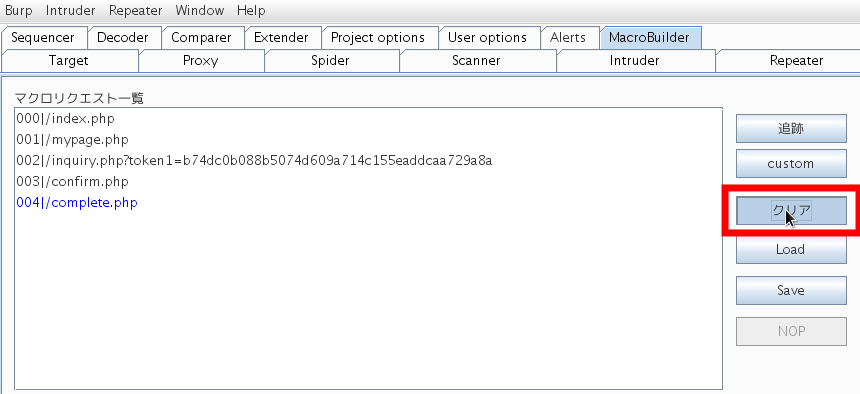-
-
Notifications
You must be signed in to change notification settings - Fork 4
2.2.基本的な使い方
2.2. 基本的な使い方
-
インストールは、こちらを参照。
-
RequestRecorderパネルの表示画面右上のワークパネルの+タブを右クリックし、メニューからRequestRecorderを選択。"RequestRecorder"ワークパネルが表示される
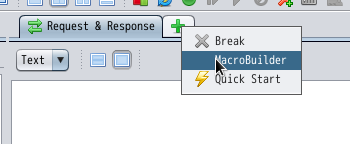
RequestRecoder ワークパネルとステータスパネル
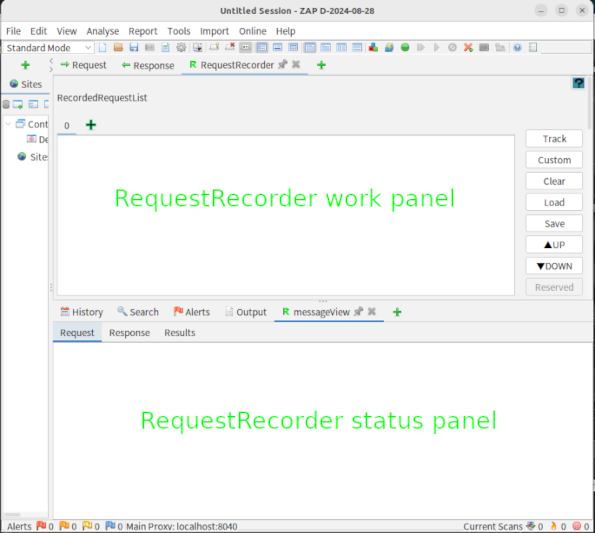
-
実行するサイトをZAPROXY経由で閲覧後、サイトマップパネルのツリーノードまたはヒストリパネルから実行したいURLを選択し、右クリックメニューでAddToRequestRecorderを選択。
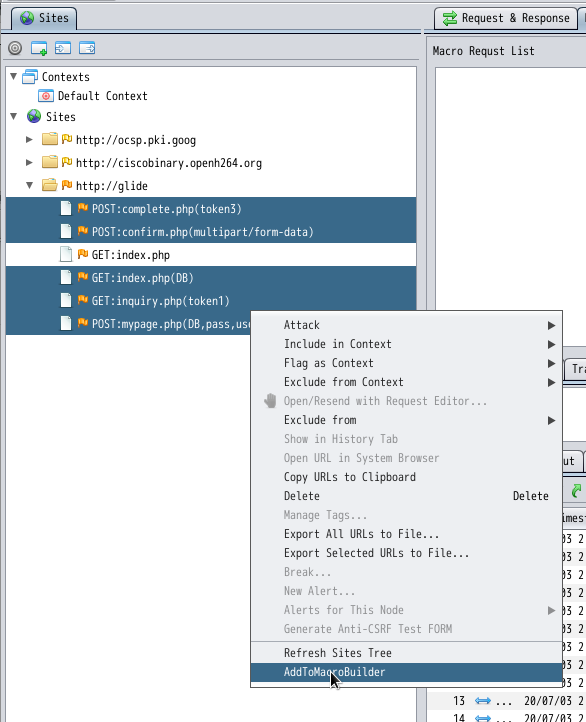
-
言語の選択ダイアログが表示されるので、表示されている言語を確認し、OKボタン。
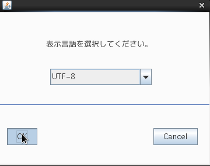
-
RequestRecorderワークパネルのリクエスト一覧にURLが追加される。実行したい順序(昇順)に▲UP/▼DOWNボタンで並べ変える。
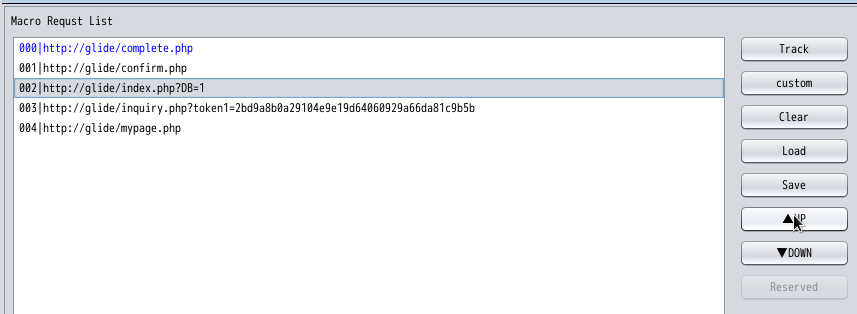
-
不要なリクエストは選択し、右クリックでDelete.
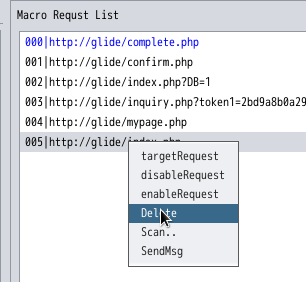
-
「Track」ボタンをクリック。設定するリクエストシーケンスの保存ダイアログが表示されるので、ファイル名を指定し保存。
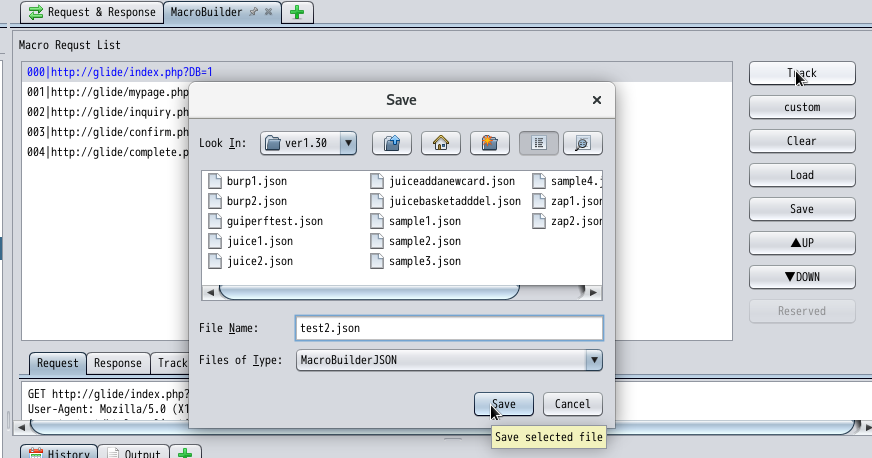
-
パラメータ一覧が表示される。トークン引き継ぎの対象となるパラメータにチェックマークが設定される。必要があれば設定を変える。
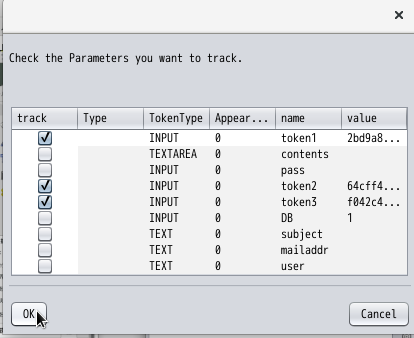
-
RequestRecorderは、ZAPROXY Contextをサポートしています。ContextにrequestRecorderMethodを設定することで、ZAPROXYのAuthencation methodとしてRequestRecorderを使用することができます。
-
マニュアルで1リクエストのみ送信する場合は、送信したいURLをRequestRecorderパネル内のリクエスト一覧から選択し、右クリックメニューから「SendMsg」を選択。結果は、画面下部のステータスパネルの「Request Response」欄(赤枠)に表示される。
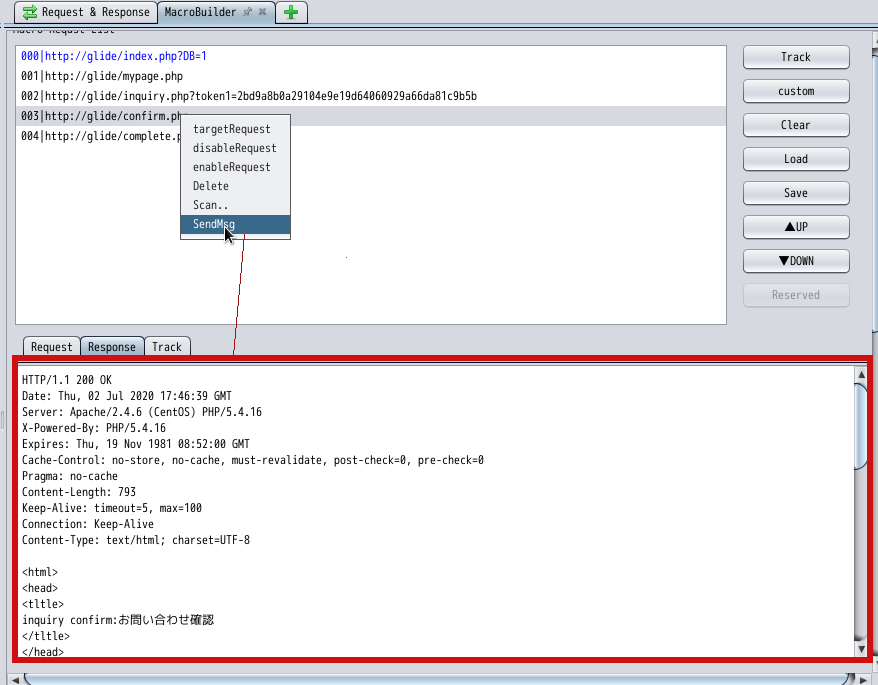
-
ActiveScanを実行するには、ScanしたいURLをRequestRecorderパネル内のリクエスト一覧から選択し、右クリックメニューから「Scan..」を選択。
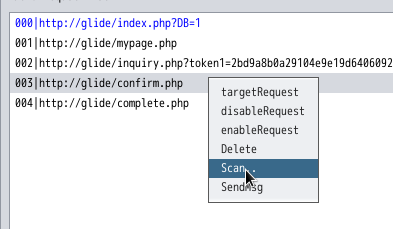
-
リクエスト一覧を最初から組み直す場合は、clearボタンを押すとパラメータがすべて削除される。